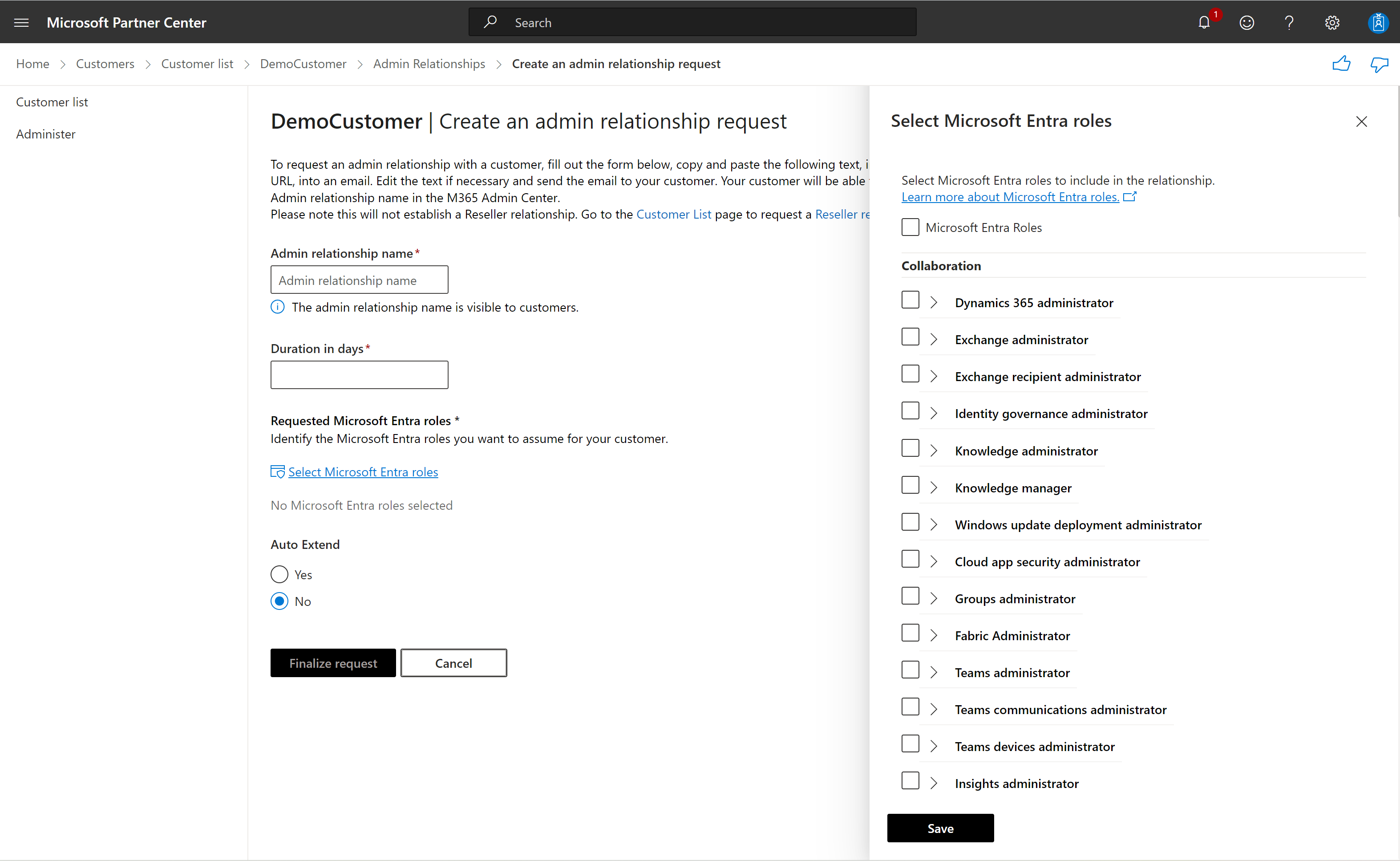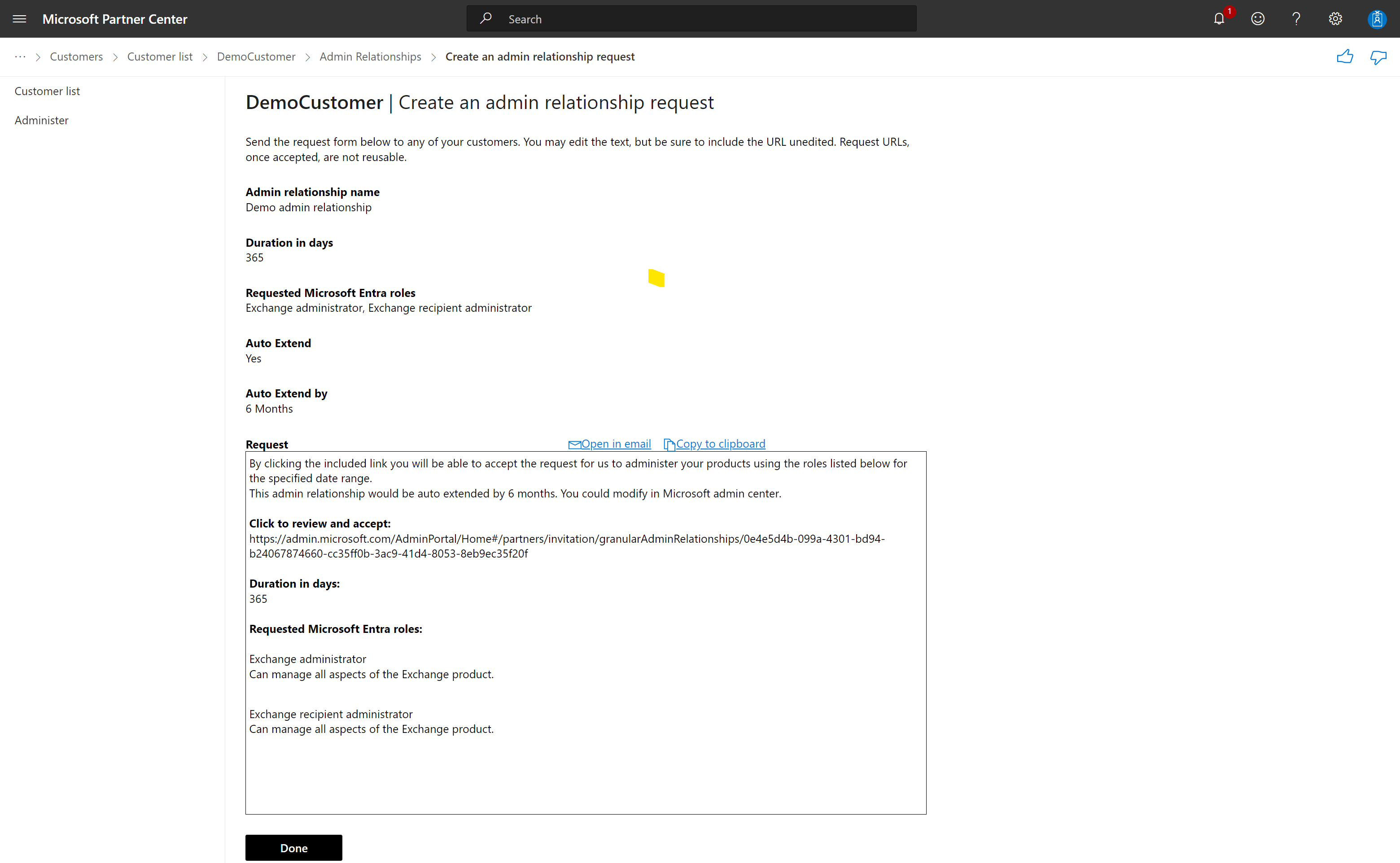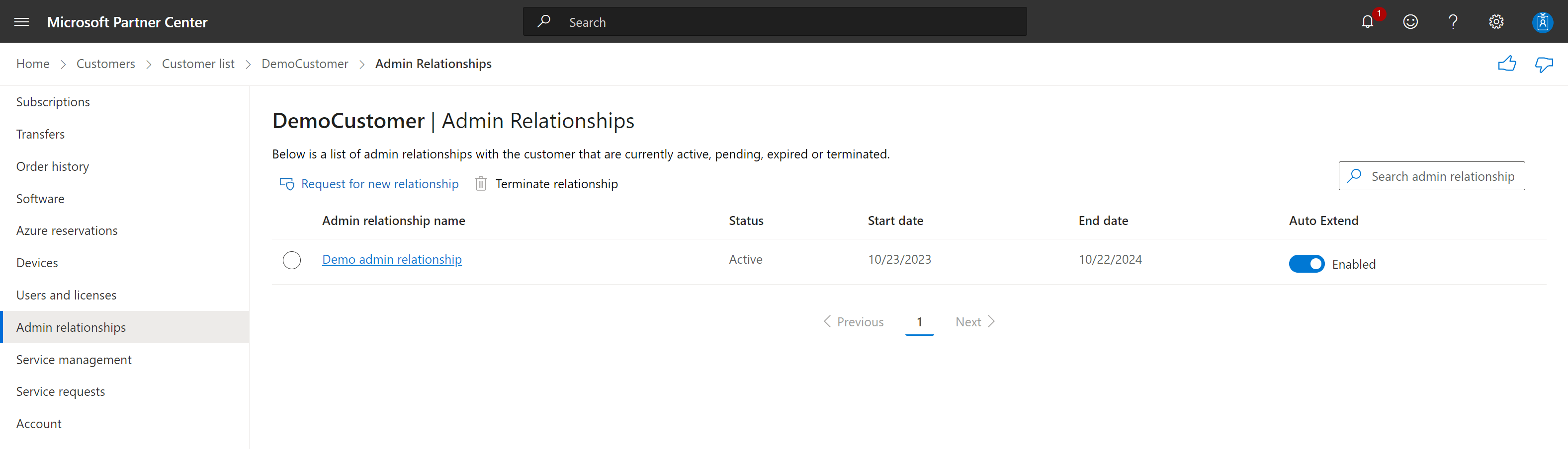Observação
O acesso a essa página exige autorização. Você pode tentar entrar ou alterar diretórios.
O acesso a essa página exige autorização. Você pode tentar alterar os diretórios.
funções apropriadas: agente administrador
Os parceiros podem solicitar privilégios de administrador delegado granular (GDAP) para acesso mais granular e limitado por tempo às cargas de trabalho de seus clientes. Um controle mais granular aborda as preocupações de segurança dos clientes.
Pré-requisitos
Você deve concluir as etapas a seguir antes de obter permissões de administrador granular.
Entre no Partner Center como um agente administrador e, em seguida, entre em uma conta de Produção de parceiro.
Crie um novo cliente.
Nota
A compra de uma licença do Microsoft Entra ID P2 não é mais necessária.
Solicitar uma relação de administrador granular com um cliente
Efetue logon no Partner Center e selecione Clientes.
Selecione um cliente, em seguida, selecione Relacionamentos de administrador>Solicitação de novo relacionamento. Para um cliente existente sem Relação de revendedor, na navegação à esquerda, selecione Administrar e depois Solicitar relacionamento de administrador.
Em Criar uma solicitação de relacionamento de administrador, insira um nome em Nome de relacionamento de administrador e um período de duração em Duração em dias.
- O nome da relação de administrador deve ser exclusivo e visível para os clientes na Central de Administração do Microsoft 365.
- Duração em dias é a duração após a qual a relação de administrador granular expira automaticamente.
Escolha Selecionar funções do Microsoft Entra, que abre um painel lateral com uma lista de funções granulares do Microsoft Entra.
Selecione as funções do Microsoft Entra para incluir no relacionamento e escolha Salvar.
- Confira Funções GDAP de privilégios mínimos por tarefas para as funções recomendadas com privilégios mínimos para cada capacidade.
- Todas as funções do Microsoft Entra selecionadas aparecem na seção Funções solicitadas do Microsoft Entra.
- Você pode repetir as etapas quatro e cinco conforme necessário para adicionar ou excluir funções.
Defina Extensão Automática para Sim para que a relação de administrador não expire e se estenda por seis meses.
Para confirmar, selecione Finalizar solicitação.
A mensagem de email de solicitação de permissão a ser enviada ao cliente aparece na caixa Solicitação. Você pode editar o texto da mensagem de email de solicitação, mas não altere o link em Clique para examinar e aceitar porque a URL é personalizada para vincular o cliente diretamente à sua conta.
Selecione Concluído.
Envie o email para o cliente.
Quando o cliente aceita sua solicitação, ela aparece na lista Administração granular na página Administrar. Você e o cliente recebem uma notificação por email de confirmação após a aprovação.
Nota
Os parceiros precisam conceder permissões granulares a grupos de segurança explicitamente no relacionamento de administrador para gerenciar o cliente.
Nota
Você não pode atualizar uma relação de administrador para adicionar funções do Microsoft Entra após sua criação. Crie, se necessário, uma nova relação de administrador.